
Hvis du begynte å legge inn data i et vertikalt arrangement (kolonner) og deretter bestemte seg for at det ville være bedre i en horisontal (rader), har Excel deg dekket. Vi ser på tre måter å transponere data i Excel.
[1. 3] Den statiske metodenI denne metoden kan du raskt og enkelt transponere data fra en kolonne til en rad (eller omvendt), men den har en kritisk ulempe: det er ikke dynamisk. Når du endrer en figur i den vertikale kolonnen, for eksempel, vil den ikke automatisk endre den i den horisontale. Likevel er det bra for en rask og enkel løsning på et mindre datasett.
Fremhev området du vil transponere, og trykk deretter Ctrl + C på tastaturet for å kopiere dataene.
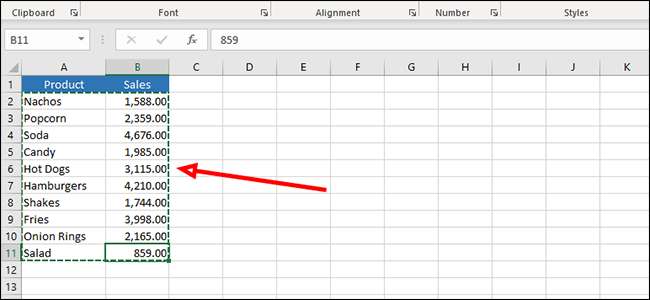
Høyreklikk på den tomme cellen der du vil vise resultatene dine. Under "Lim inn alternativer" Klikk på "Lim inn Special."
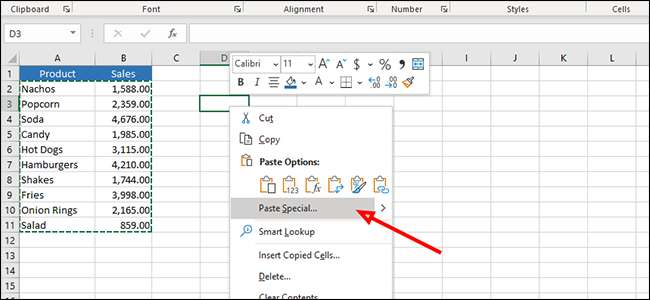
Merk av i boksen ved siden av "Transpose" og trykk deretter på "OK" -knappen.
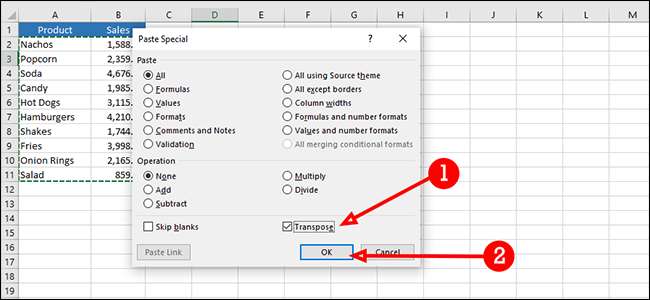
Transponere data med transpose formelen
Denne metoden er en dynamisk løsning, noe som betyr at vi kan endre dataene i en kolonne eller rad, og den vil automatisk endre den i den transposerte kolonnen eller raden.
Klikk og dra for å markere en gruppe tomme celler. I en ideell verden vil vi telle først, da formelen er en matrise og krever at du markerer nøyaktig antall celler du trenger. Vi skal ikke gjøre det; Vi vil bare fikse formelen senere.
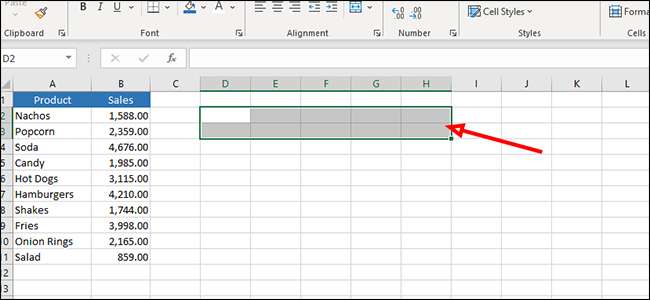
Type "= Transpose" i formelbaren (uten anførselstegn), og merk deretter dataene du vil transponere. I stedet for å trykke på "Enter" for å utføre formelen, trykk Ctrl + Shift + Enter i stedet.
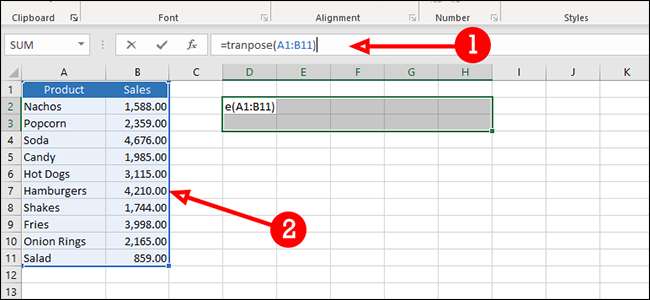
Som du kan se, har dataene våre blitt kuttet fordi vi ikke valgte nok tomme celler for vår matrise. Det er ok. For å fikse det, klikk og dra boksen nederst, høyre side av den siste cellen og dra den ut lenger for å inkludere resten av dataene dine.
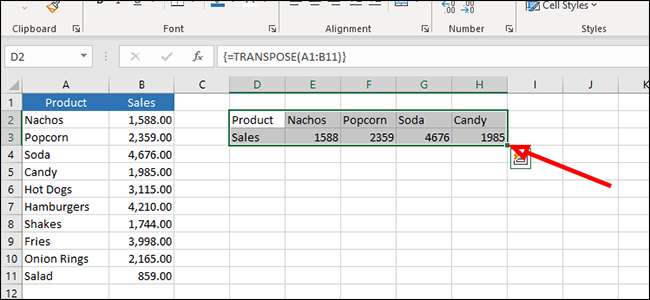
Dataene våre er nå, men resultatet er litt ødelagt på grunn av vår mangel på presisjon. Vi skal fikse det nå. For å rette dataene, bare gå tilbake til Formula-linjen, og trykk Ctrl + Shift + Enter en gang til.
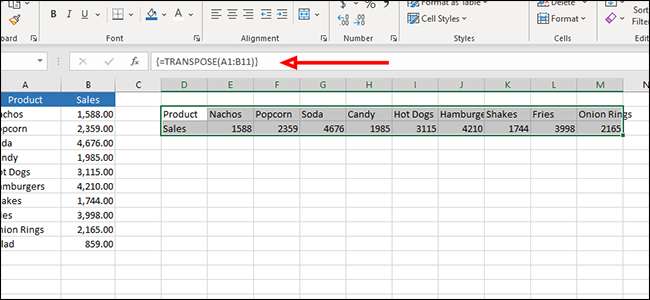
Transposering av data med direkte referanser
I vår tredje metode for å transponere Excel-data bruker vi direkte referanser. Denne metoden gjør at vi kan finne og erstatte en referanse med dataene vi vil vise i stedet.
Klikk en tom celle og skriv inn en referanse, og deretter plasseringen av den første cellen vi ønsker å omdanne. Jeg skal bruke mine initialer. I dette tilfellet bruker jeg BCA2.
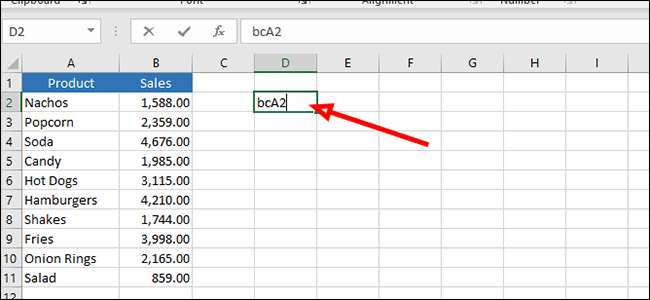
I den neste cellen, under vår første, skriv inn det samme prefikset og deretter celleplassen til høyre for den vi brukte i forrige trinn. For våre formål vil det være Cell B2, som vi skriver inn som BCB2.

Fremhev begge disse cellene og dra det uthevede området ut ved å klikke og dra den grønne boksen nederst til høyre for vårt valg.
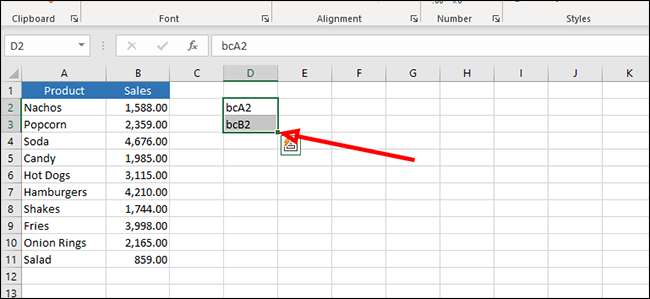
Trykk Ctrl + H på tastaturet for å hente "Finn og erstatte" -menyen.

Skriv inn ditt valgte prefiks, "BC" i vårt tilfelle (uten anførselstegn), i feltet "Finn hvilket" og deretter "=" (uten anførselstegn) i feltet "Erstatt med".

Klikk på "Bytt all" -knappen for å omdanne dataene dine.

Du lurer kanskje på hvorfor vi ikke bare legger til "= A2" til den første tomme cellen, og bare dra den ut til AutoFill resten. Årsaken til dette skyldes måten Excel tolker disse dataene. Det vil faktisk autofypill cellen ved siden av den (B2), men det vil raskt gå tom for data fordi C3 er en tom celle og Excel leser denne formelen fra venstre til høyre (fordi det er slik vi drar når vi transponerer våre data) i stedet for topp til bunn.







